L'ajout d'une voix off peut être un excellent moyen d'ajouter une autre dimension à vos vidéos et films. Au lieu de l'audio ad hoc qui accompagne généralement les enregistrements, vous pouvez ajouter une voix off planifiée, enregistrée en haute qualité pour ajouter de l'intérêt à votre publication.
Si vous réalisez des vidéos à des fins commerciales, l'ajout de la voix off après la réalisation de la vidéo vous donne plus de temps pour réfléchir à ce que vous voulez dire. Cela signifie que vous pouvez travailler à partir d'un scénario ou réenregistrer des parties où les choses ne se sont pas déroulées comme prévu.
Même dans les films familiaux, il peut être intéressant d'avoir une explication ou d'ajouter un commentaire à votre film, et heureusement, il existe des logiciels qui vous permettent de le faire.
Adobe Rush dispose d'une fonction d'enregistrement de voix-off de base, ainsi que d'un système d'édition très élémentaire. Cependant, comme alternative, nous vous présentons Filmora de Wondershare, qui dispose d'un processus d'édition beaucoup plus fonctionnel et qui permet d'obtenir une qualité audio nettement supérieure.
Ajout d'une voix off dans Adobe Rush
Pour ajouter une voix off, commencez par utiliser le signe bleu plus (+) en haut à droite. Vous serez alors invité à ajouter un titre, un média ou une voix off. Sélectionnez voiceover et une nouvelle piste sera ajoutée à la timeline pour l'enregistrement de votre voiceover.
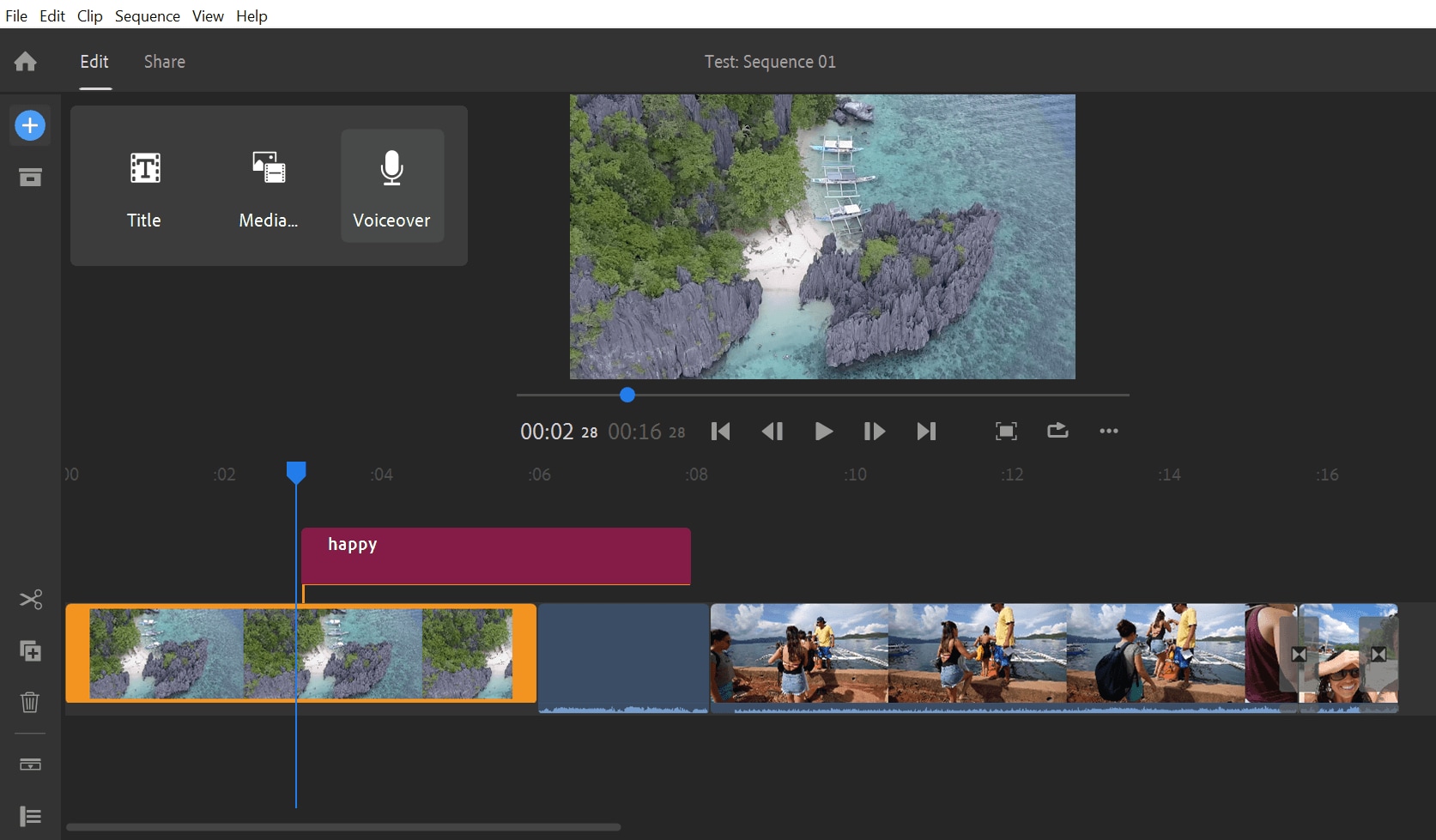
Lorsque vous êtes prêt à commencer l'enregistrement, appuyez sur le bouton d'enregistrement rouge de la nouvelle piste pour lancer la voix off. Un compte à rebours de trois minutes s'affiche avant le début de l'enregistrement.
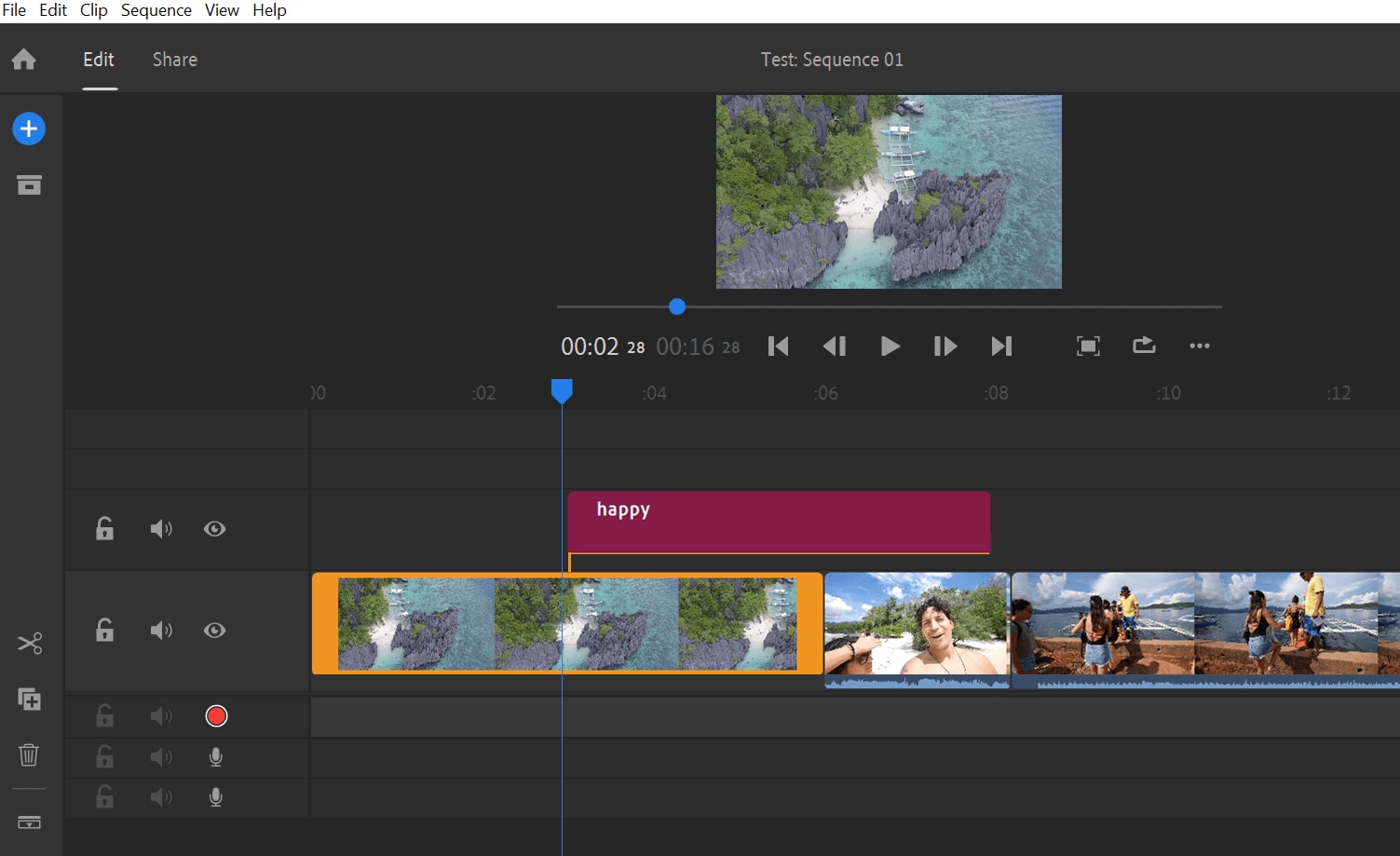
Pendant l'enregistrement de la voix off, la vidéo est lue dans la fenêtre, ce qui vous permet de voir ce que vous commentez. Les deux barres de droite indiquent le niveau de votre enregistrement. Ne vous inquiétez pas si vous vous trompez, car vous pouvez vous arrêter et recommencer... la vidéo et l'enregistrement reprendront là où vous vous étiez arrêté.
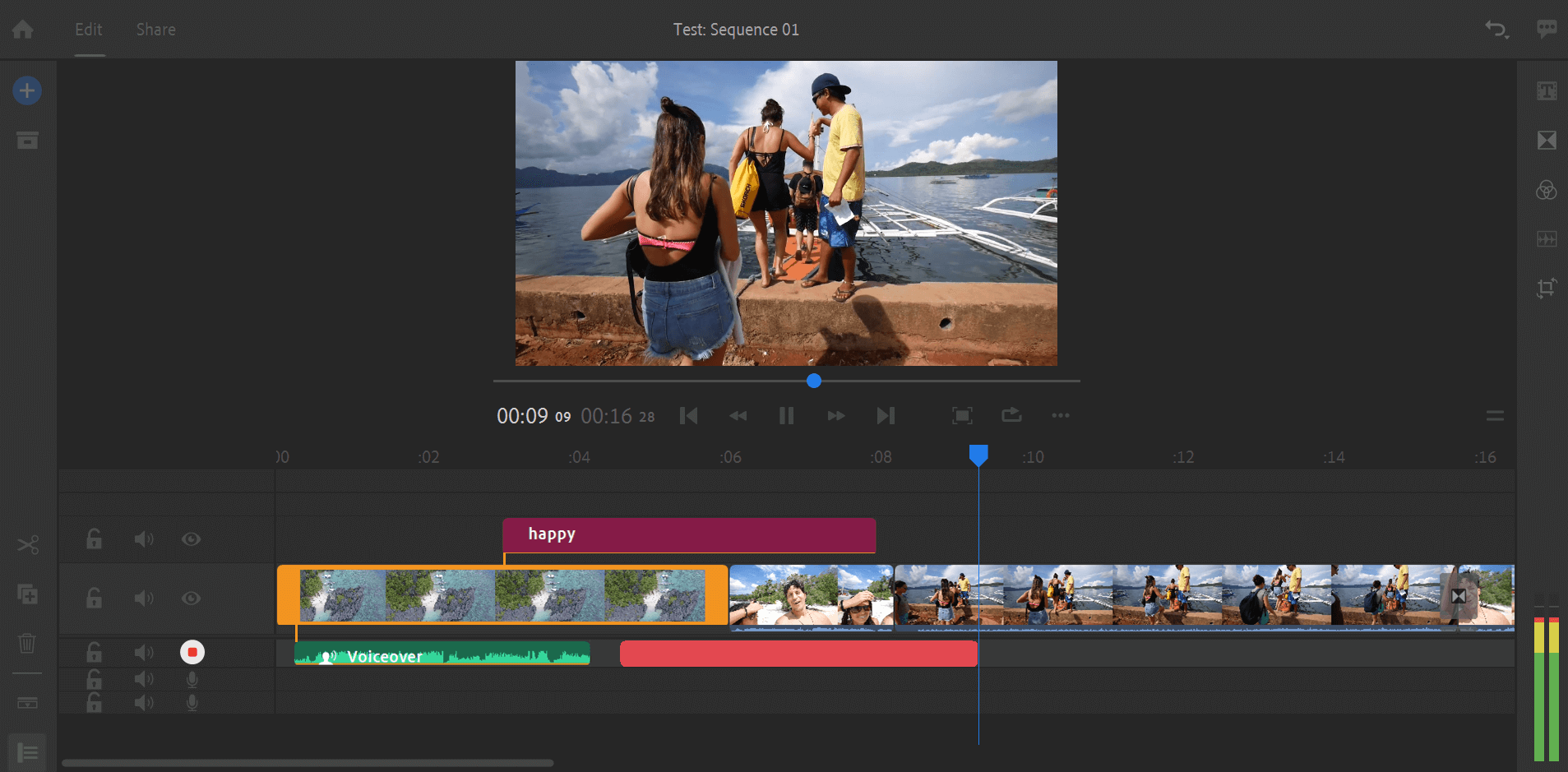
Une fois l'enregistrement terminé, vous pouvez couper votre audio en faisant glisser les barres orange pour découper le clip, comme vous le feriez pour une vidéo. Vous pouvez faire glisser le son pour qu'il corresponde mieux à la vidéo.
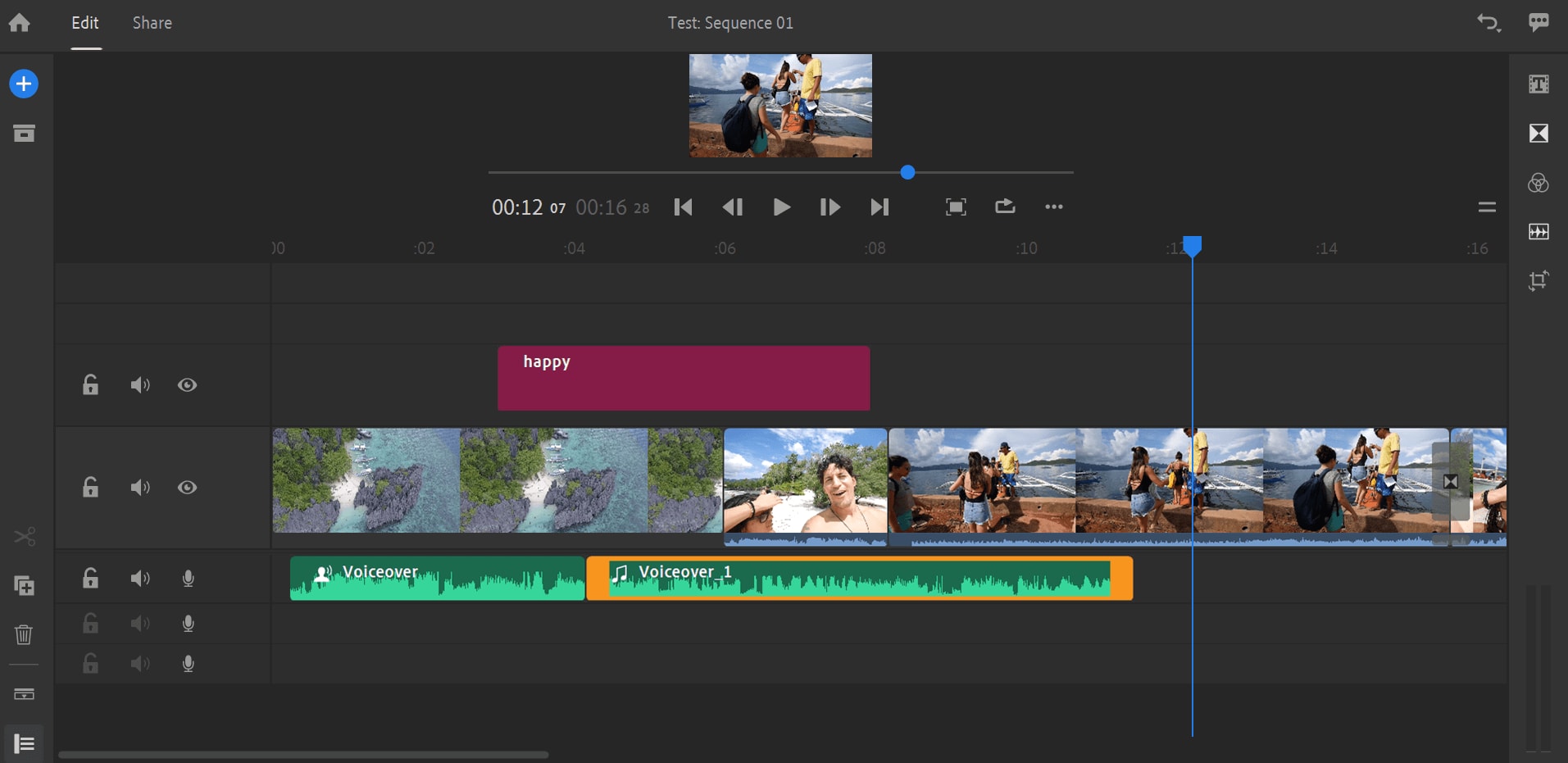
Enfin, passez à l'édition avancée pour terminer. Il n'y a pas grand-chose à faire en termes de niveaux d'enregistrement et autres, mais vous trouverez quelques outils d'édition de base tels que l'auto duck.
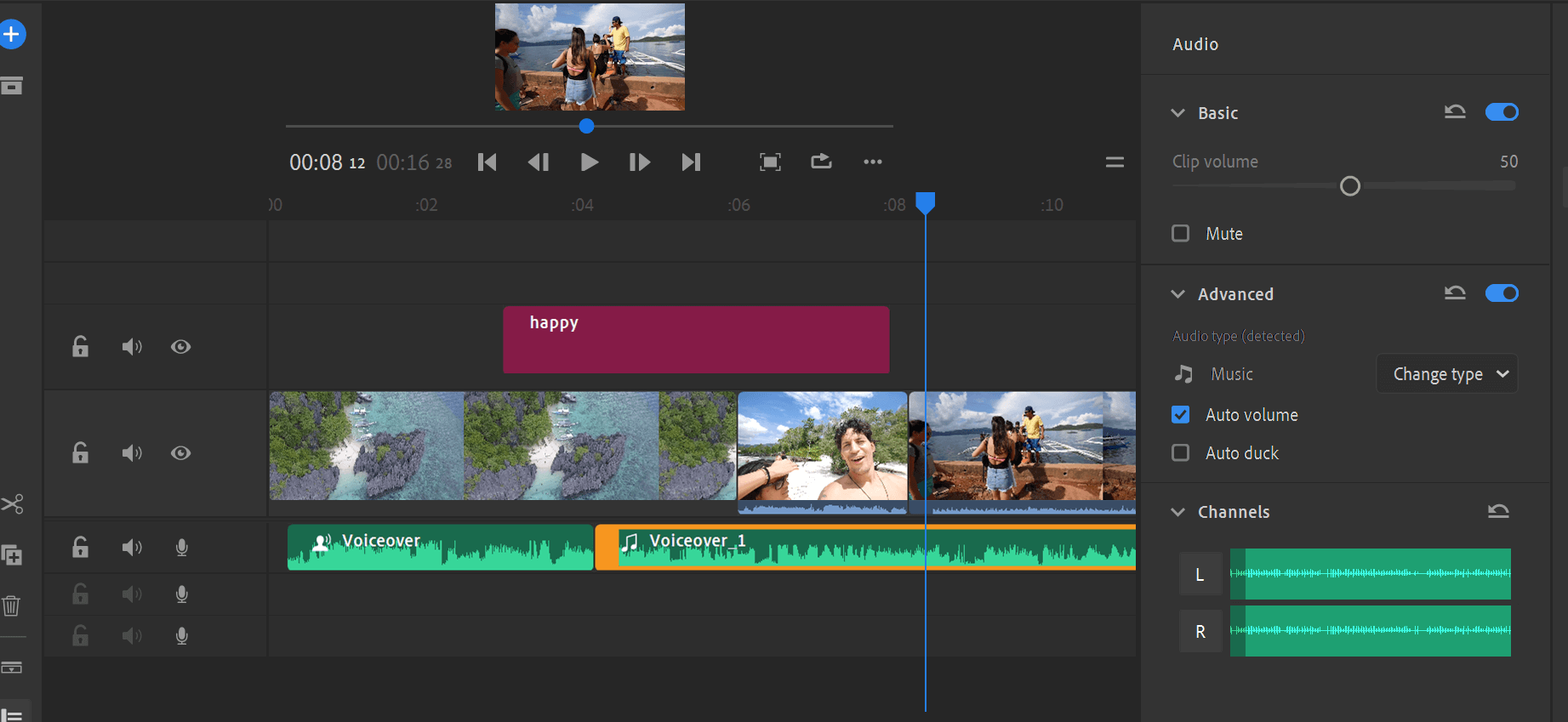
Comme vous pouvez le constater, Adobe Rush permet d'enregistrer facilement une voix off et de l'ajouter à votre vidéo. Cependant, nous préférons le meilleur contrôle offert par Wondershare Filmora et nous pensons qu'il en sera de même pour vous !
Comment ajouter une voix off avec Filmora
Pour réaliser un enregistrement de voix off, la façon la plus simple de commencer est d'ouvrir la fonction à partir de l'écran principal. Juste au-dessus de vos fichiers multimédias, vous verrez un bouton marqué "Enregistrer". Si vous cliquez sur ce bouton, vous pouvez choisir d'enregistrer à partir de votre webcam, d'enregistrer l'écran de votre PC ou de faire une voix off. Vous pouvez également l'ouvrir, si vous préférez, à partir de Fichier>Enregistrer le média.

Un bouton pratique, situé à droite de l'écran, vous permet d'accéder directement aux outils d'enregistrement de voix-off.
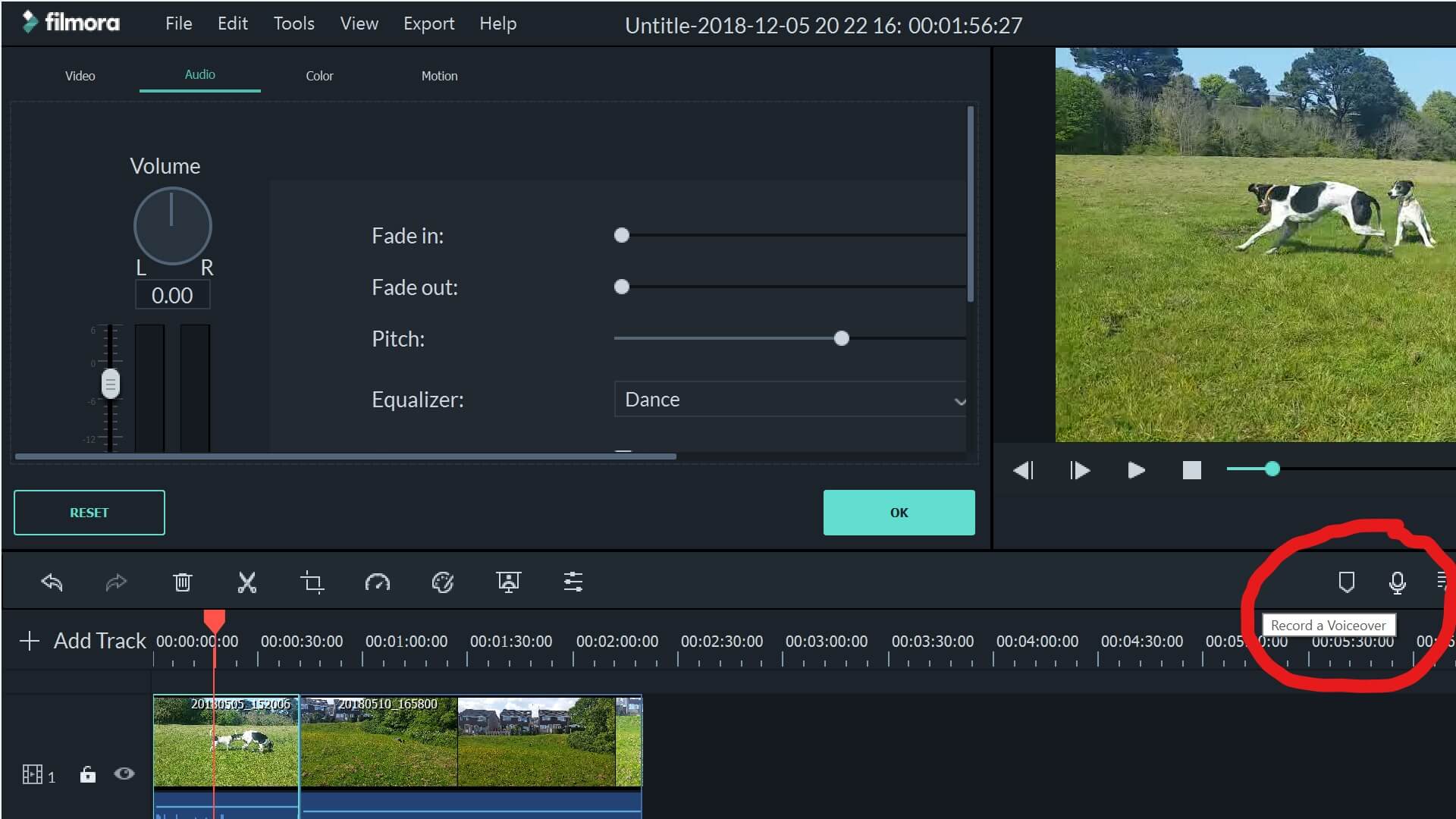
En sélectionnant " voix off ", vous ouvrirez l'outil d'enregistrement de la voix. Vous pouvez ici choisir l'appareil et l'entrée que vous souhaitez utiliser pour enregistrer votre voix off. Pour commencer votre enregistrement, cliquez simplement sur le grand microphone rouge.
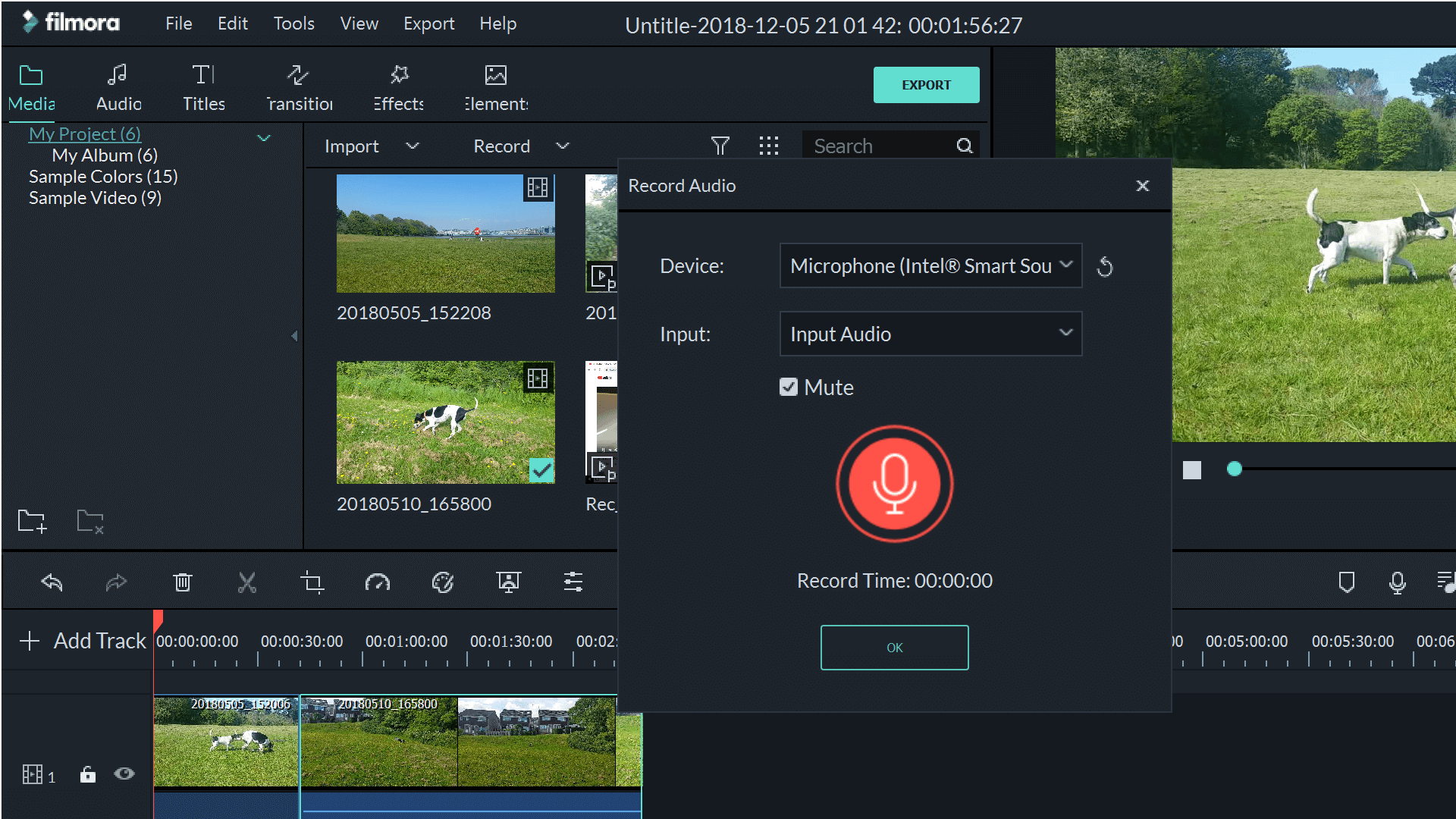
Dès que l'enregistreur démarre, votre vidéo commence à être lue. Cela vous aidera à ne pas perdre de vue votre voix off, en vous permettant de voir exactement ce que vous commentez et comment tout cela s'articule.
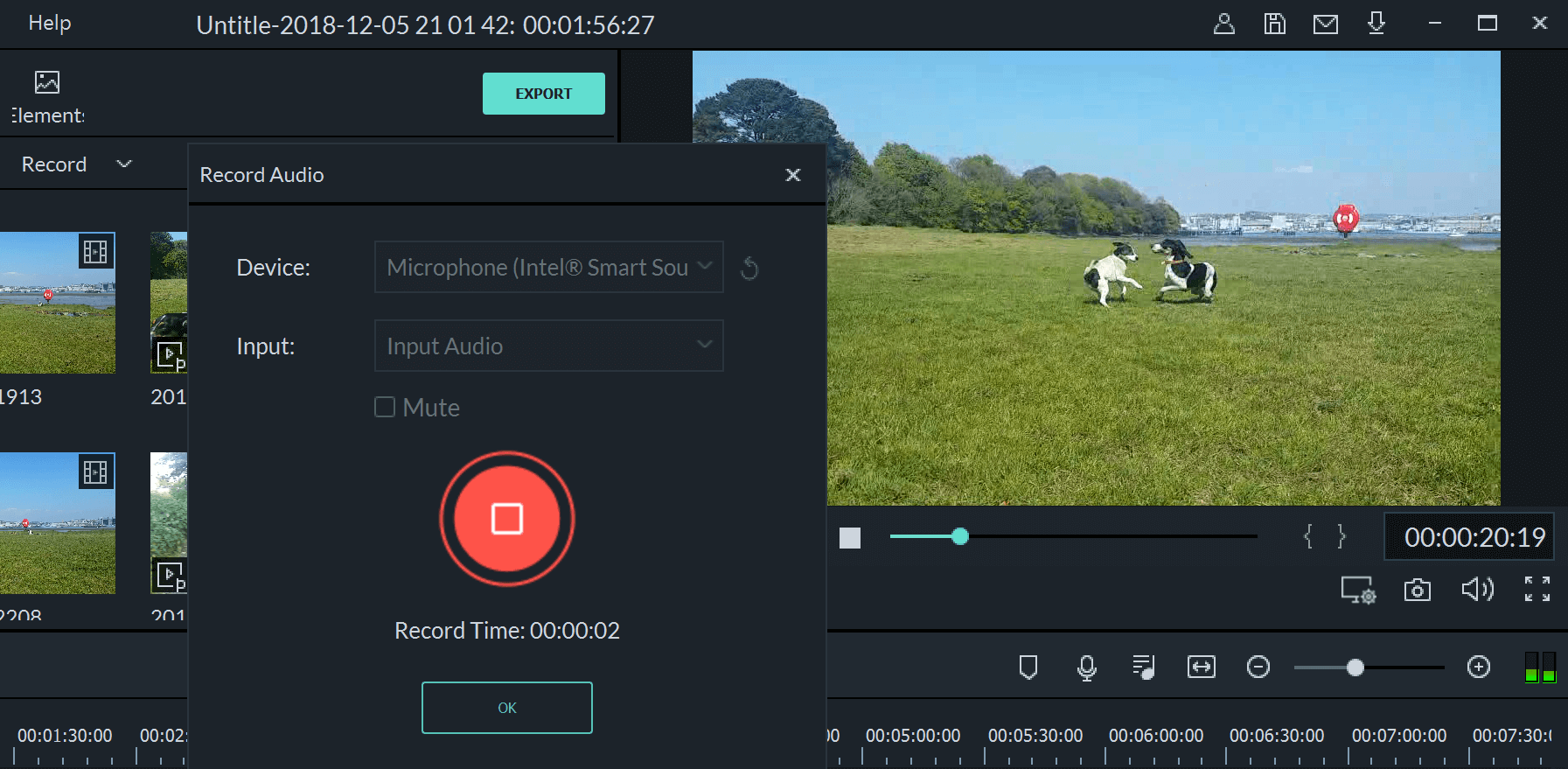
Le lecteur de voix off démarre à l'endroit où vous vous trouvez dans votre film. Si vous souhaitez le démarrer au début, veillez à naviguer d'abord ici. Vous n'êtes pas non plus obligé de faire toute votre voix off en une seule fois. Si vous avez besoin d'une pause ou de reprendre vos esprits, vous pouvez simplement arrêter l'enregistreur. Lorsqu'il reprendra, vous serez au même point de votre film.
Une fois que vous avez terminé votre voix off, elle apparaît sous la forme d'un fichier dans votre collection de médias. Vous pouvez simplement l'ajouter au projet, puis le découper, l'améliorer, ajuster la hauteur ou modifier la vitesse, comme vous le feriez avec n'importe quelle autre ressource multimédia.
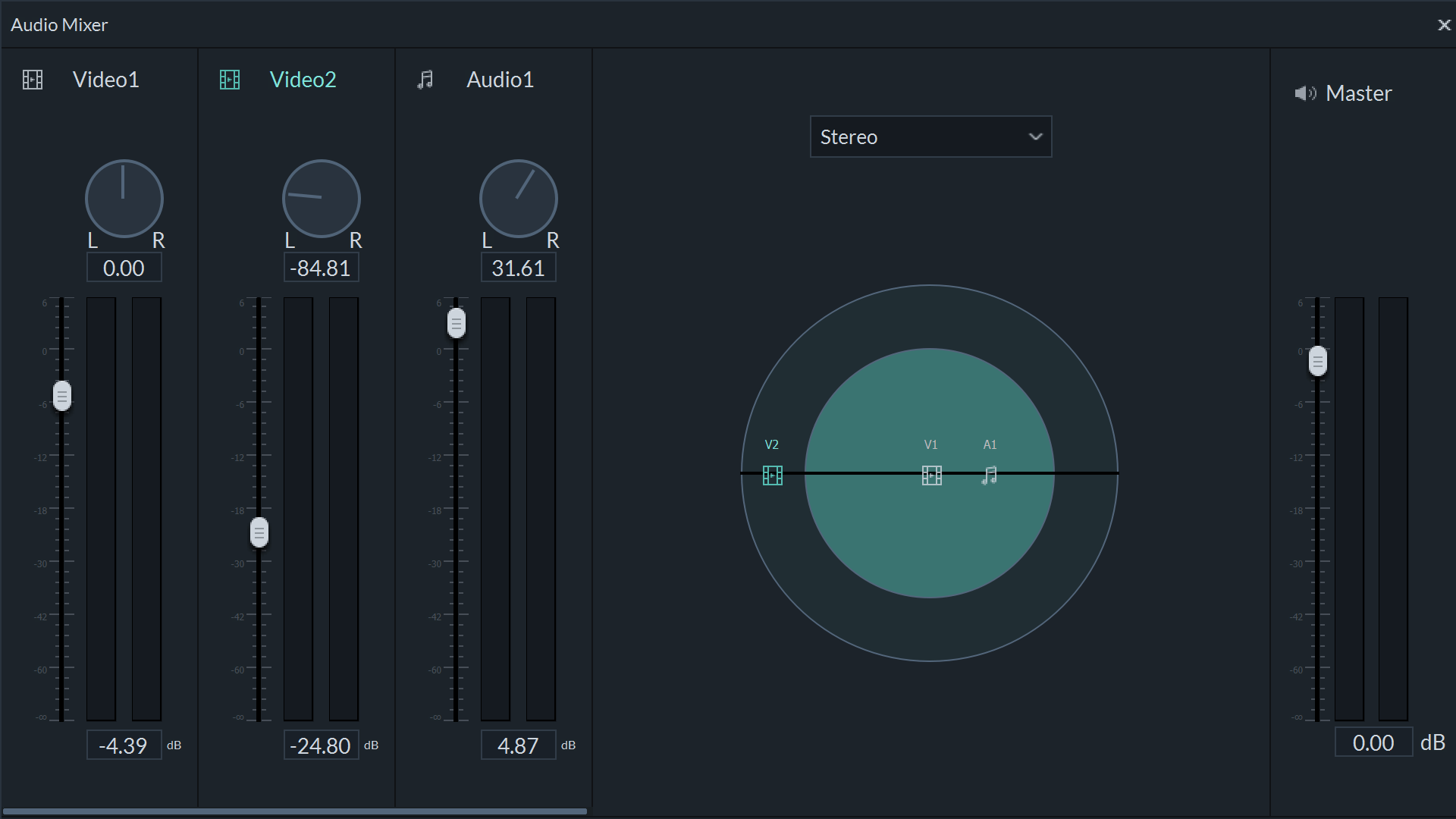
Lorsque vous avez enregistré votre voix off, elle apparaît comme une nouvelle piste audio et peut être mixée via le mélangeur de Filmora. Cela vous permet d'adapter les réglages stéréo ainsi que les niveaux des différentes pistes de votre film.
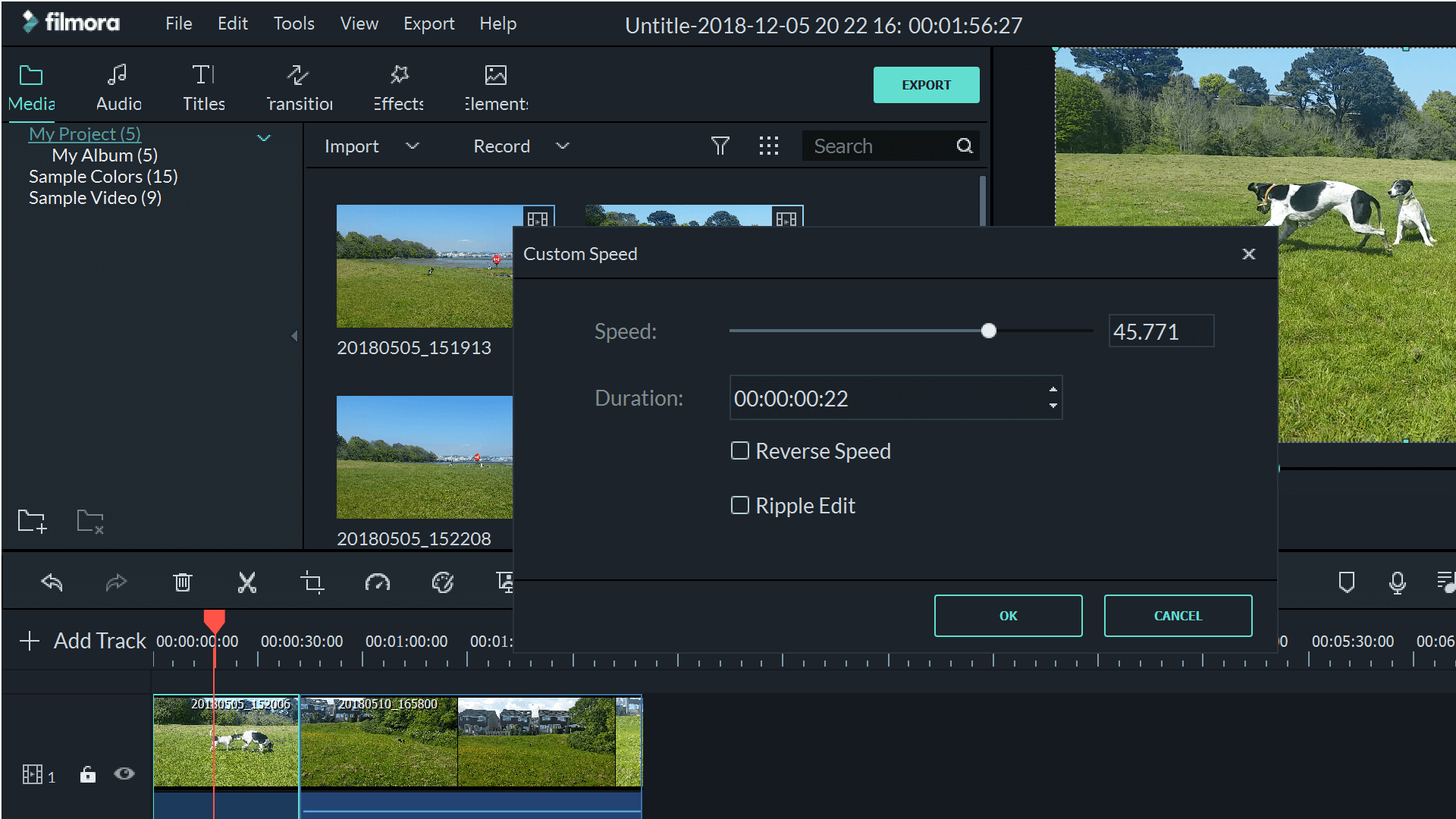
Vous pouvez également utiliser les paramètres de vitesse personnalisés pour ralentir ou accélérer votre voix, et vous pouvez même modifier la hauteur à l'aide des outils d'édition pour rendre votre voix off plus professionnelle.
Ces deux logiciels offrent des fonctions d'enregistrement de voix-off fonctionnelles, mais le choix du meilleur logiciel dépendra de la quantité d'édition que vous souhaitez effectuer. Pour un enregistrement ponctuel et sans souci, il n'y a rien à redire à l'option Adobe Rush. Cependant, si vous voulez pouvoir faire quoi que ce soit avec ce clip audio, Filmora sera votre meilleure option.



 Sécurité 100 % vérifiée | Aucun abonnement requis | Aucun logiciel malveillant
Sécurité 100 % vérifiée | Aucun abonnement requis | Aucun logiciel malveillant



